Excel的数据有效性功能是一个强大的工具,可以帮助用户确保输入数据的准确性和一致性。它通过限制输入值的类型和范围、提供下拉列表、以及设置自定义条件来实现数据验证、提高数据质量、减少错误。
使用Excel的数据有效性功能有以下几个关键步骤:
选择数据有效性范围:首先选择你想要应用数据有效性的单元格或范围。
设置验证条件:在“数据有效性”对话框中,选择验证条件,例如整数、十进制、小数、日期、时间、文本长度或自定义公式。
配置输入信息和错误警告:为用户提供输入指导,并在输入无效数据时显示警告。
详细描述之一:选择数据有效性范围
在Excel中,首先你需要选择应用数据有效性的单元格范围。你可以选择单个单元格、多个不连续的单元格,或者整个列。选择范围后,点击“数据”选项卡,然后选择“数据工具”组中的“数据有效性”按钮。这将打开“数据有效性”对话框,你可以在这里设置各种验证条件。
接下来,我们将详细探讨如何设置数据有效性,以及如何利用这一功能提高数据输入的准确性和效率。
一、选择数据有效性范围
选择数据有效性的范围是第一步,这一步骤决定了数据验证将应用到哪些单元格。通常情况下,用户会选择特定的单元格或列来确保数据输入的准确性。
1.1 单个单元格和多个单元格选择
如果你只是想对单个单元格设置数据有效性,可以直接点击该单元格。对于多个不连续单元格,可以按住Ctrl键,然后逐一点击需要选择的单元格。对于连续的单元格,可以点击并拖动鼠标选择,或者使用Shift键选择一整个区域。
1.2 整列或整行选择
有时候,你可能需要对整列或整行应用数据有效性。在这种情况下,点击列标或行标即可选择整列或整行。例如,点击列标“A”将选择整个A列。这样做的好处是,任何新添加到该列的单元格都会自动应用相同的数据有效性规则。
二、设置验证条件
设置验证条件是数据有效性的核心步骤。Excel提供了多种验证条件供用户选择,包括整数、十进制、小数、日期、时间、文本长度和自定义公式。每种条件都允许用户根据特定需求进行精细化设置。
2.1 整数和十进制
如果你希望单元格只接受整数或十进制数,可以选择“整数”或“十进制”选项。然后,你可以进一步设置数值范围。例如,限制输入值必须在1到100之间,或者必须大于0。这对于需要输入数值的场景非常有用,如年龄、数量等。
2.2 日期和时间
当你的数据涉及日期和时间时,选择“日期”或“时间”验证条件将非常方便。你可以设置特定的日期范围或时间范围。例如,限制输入的日期必须在2023年1月1日至2023年12月31日之间,或者时间必须在工作时间内(如9:00 AM至5:00 PM)。这对于日程安排、时间记录等应用场景尤为重要。
2.3 文本长度
文本长度验证条件允许你限制输入的字符数。例如,设置文本长度必须在5到10个字符之间。这在处理固定长度的代码、ID或描述时非常有用,可以防止用户输入过长或过短的文本。
2.4 自定义公式
自定义公式是Excel数据有效性功能中最灵活的部分。你可以使用Excel公式来定义复杂的验证条件。例如,限制输入值必须是某个范围内的数值,或者必须满足特定的逻辑条件。自定义公式可以结合其他Excel函数,如IF、AND、OR等,实现更复杂的数据验证。
三、配置输入信息和错误警告
除了设置验证条件外,Excel还允许用户配置输入信息和错误警告。这些功能可以帮助用户更好地理解数据输入要求,并在输入无效数据时提供即时反馈。
3.1 输入信息
在“数据有效性”对话框中,切换到“输入信息”选项卡,可以输入标题和输入消息。这些信息将在用户选择受数据有效性规则影响的单元格时显示。输入信息可以提供指导,帮助用户正确输入数据。例如,你可以输入“请输入有效的年龄(1到100之间)”作为输入消息。
3.2 错误警告
切换到“错误警告”选项卡,你可以设置标题和错误消息,并选择错误警告的类型。有三种类型的错误警告可供选择:停止、警告和信息。停止警告将阻止用户输入无效数据,而警告和信息类型的警告则允许用户选择是否继续输入无效数据。错误消息可以提供详细的解释,帮助用户理解为什么他们的输入无效。
四、数据有效性的高级应用
除了基本的设置和配置,Excel的数据有效性功能还可以通过组合多种条件和使用复杂的公式,满足更高级的数据验证需求。以下是一些高级应用示例。
4.1 使用公式创建动态下拉列表
动态下拉列表是一种高级的数据验证应用,可以根据其他单元格的值动态调整下拉列表的内容。例如,你可以使用名称管理器和OFFSET函数创建一个动态范围,然后将其应用于数据有效性规则。这对于需要根据不同条件提供不同选项的场景非常有用,如根据选择的类别提供相应的子类别选项。
4.2 数据有效性与条件格式结合
将数据有效性与条件格式结合使用,可以进一步提高数据输入的准确性和可视化效果。例如,你可以设置条件格式高亮显示无效数据,帮助用户快速识别和纠正错误。结合条件格式的颜色编码和数据有效性的验证规则,可以创建更直观和易于维护的数据表格。
4.3 多条件数据有效性
在一些复杂的场景中,你可能需要同时应用多个数据有效性条件。例如,限制输入值必须在一定范围内,并且必须是偶数。你可以使用自定义公式结合多个条件来实现这一目标。例如,使用AND函数结合多个条件,如=AND(A1>=1, A1<=100, MOD(A1, 2)=0),确保输入的数据既在指定范围内,又满足其他条件。
五、数据有效性在实际业务中的应用案例
数据有效性功能在实际业务中有着广泛的应用,以下是几个典型的应用案例,展示了如何利用数据有效性提高工作效率和数据质量。
5.1 销售数据录入
在销售数据录入过程中,确保输入的产品编号、数量、价格等信息的准确性至关重要。通过设置数据有效性规则,可以限制产品编号只能从预定义的列表中选择,数量必须为正整数,价格必须在合理范围内。这不仅减少了数据输入错误,还提高了数据分析和报告的准确性。
5.2 项目管理
在项目管理中,任务开始和结束日期的输入需要特别注意。使用日期验证条件,可以确保输入的日期在项目的时间范围内,并且结束日期必须晚于开始日期。此外,结合自定义公式,可以实现更复杂的逻辑验证,如任务的优先级必须在1到5之间,且不能重复。
5.3 学生成绩管理
在学生成绩管理中,确保输入的成绩数据准确无误是学校和教师的基本要求。通过数据有效性规则,可以限制输入的成绩必须在0到100之间,并且可以根据不同的科目设置不同的验证条件。例如,实验成绩可以有小数部分,而理论成绩必须为整数。这样的设置不仅提高了数据的准确性,还方便了后续的数据统计和分析。
六、数据有效性常见问题及解决方法
在使用Excel的数据有效性功能时,可能会遇到一些常见的问题。了解这些问题并掌握相应的解决方法,可以帮助你更好地利用数据有效性功能。
6.1 数据有效性规则无法应用
有时候,你可能会发现数据有效性规则没有正确应用到选定的单元格。这通常是由于选择范围不正确或设置错误引起的。确保你已经正确选择了需要应用数据有效性的单元格,并检查“数据有效性”对话框中的设置是否正确。
6.2 无法输入有效数据
如果你发现无法输入预期的有效数据,可能是因为设置的验证条件过于严格或存在错误。检查验证条件,确保它们合理且与数据输入需求一致。例如,确认数值范围或日期范围是否正确,以及自定义公式是否正确编写。
6.3 动态下拉列表无法更新
当使用动态下拉列表时,可能会遇到下拉列表无法更新的问题。这通常是由于动态范围定义不正确或名称管理器中的设置有误。检查动态范围的定义,确保使用了正确的公式和名称,并确保数据源范围包含所有需要的选项。
七、总结
Excel的数据有效性功能是一个强大而灵活的工具,可以帮助用户确保数据输入的准确性和一致性。通过设置各种验证条件、配置输入信息和错误警告,以及结合高级应用技术,用户可以大大提高工作效率和数据质量。在实际业务中,数据有效性功能有着广泛的应用,解决了许多数据输入和管理的难题。掌握这一功能的使用技巧,将使你的Excel操作更加专业和高效。
相关问答FAQs:
1. 什么是Excel的数据有效性?Excel的数据有效性是一种功能,它可以帮助用户限制在单元格中输入的数据类型、范围和格式。通过使用数据有效性,用户可以确保数据的准确性和一致性。
2. 如何在Excel中使用数据有效性?在Excel中使用数据有效性非常简单。首先,选择您要应用数据有效性的单元格或单元格范围。然后,点击“数据”选项卡,再点击“数据工具”组中的“数据有效性”。在弹出的对话框中,您可以选择不同的选项,如允许的数据类型、输入消息和错误警告等。根据您的需求进行设置并点击“确定”即可。
3. 数据有效性有哪些常见的用途?数据有效性在Excel中有许多常见的用途。例如,您可以使用数据有效性来限制单元格中的日期范围,确保用户只能输入特定的日期。您还可以使用数据有效性来限制数字的最小值和最大值,以确保数据的合理性。此外,数据有效性还可以用于创建下拉列表,方便用户选择预定义的选项,从而减少错误和提高数据的一致性。
原创文章,作者:Edit2,如若转载,请注明出处:https://docs.pingcode.com/baike/4809042